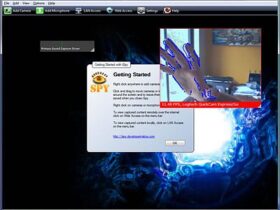[* win7-logo.png >]
Windows 7 generácie je rýchly sám o sebe. Racionálne pracuje s RAM-kou a v prípade potreby windows uvoľní pamäť RAM inej aplikácii či hry. Ale pre používateľov, ktorým je aj toto zlepšenie 7-mičky málo existuje ešte pár trikov ako ho zrýchliť. Avšak v niektorých krokoch to môže byť aj na úkor kvality zobrazenia.
Zrýchlite prepínanie medzi oknami
=================================
Nechápem, ako niekomu môže vadiť aktuálna rýchlosť. Podľa mňa je to úplne minimálna doba, ale dá sa to ešte svižnejšie.
Vypnutím animácií pri minimalizácii a maximalizácii okien môžete váš počítač zrýchliť:
1) – Kliknite na Štart, zadajte SystemPropertiesPerformance
2) – Choďte na Visual Effects tab
3) – Zaškrtnite Animate windows when minimizing and maximising a potvrďte OK
Zrýchlite váš systém pri štartovaní Windowsu
============================================
Windows 7 využíva pri štartovaní iba jedno jadro procesora. V prípade, že máte viacjadrový procesor, je možné nastaviť bootovanie z oboch, či viacerých naraz:
1) – Vyberte ponuku Štart a zadajte msconfig
2) – Kliknite na záložku Boot a následne na Advanced options
3) – Pri Number of processors zadajte počet jadier
4) – Kliknite na ‘OK’ a ‘Apply’ – reštartujte počítač
Odľahčenie vďaka písmu
======================
Znie to smiešne a dosť odvážne. Ale ak naozaj nie ste grafik, alebo pisateľ používate najpravdepodobnejšie iba písma Times New Roman, Arial, Courier, a pri nových Office balíkoch Calibri. V systéme je však oveľa viac fontov. Ja som si pridal špeciálnych efektov písma asi 3x toľko ako je štandard, niekomu však naozaj stačia len tieto vyššie spomenuté najzákladnejšie písma, tak poďme ostatné vymazať:
1) Musíme ísť cez Control Panel
2) Tu otvoríme priečinok Fonts (písma)
3) Presuňte fonty, ktoré nepoužívate niekam na samostatné miesto na disku, napríklad C: FONTY. Týmto si zabezpečíme, že keby sme niekedy potrebovali dané písma, môžeme tento krok vrátiť späť. Čím viac typov písma takýmto spôsobom odinštalujete o to rýchlejší bude váš systém.
Zrýchlenie vypínania
====================
Stalo sa vám, že niekedy ste museli rýchlo vypnúť PC a odísť na dlhšie preč? Ak ste sa chceli presvedčiť, či sa PC vypol, museli ste čakať aj 2-4 minúty? (Pri starších PC oveľa viac v prípade, že ste mali toho veľa rozpracovaného a máte slabú RAMku)
1) Opäť ideme cez Štart, a tentokrát zadáme regedit a potvrdte Enter
2) Následne na HKEY_LOCAL_MACHINE_SYSTEMCurrentControlSetControl
3) Kliknite pravým na WaitToKillServiceTimeOut a znížte danú hodnotu
4) Základná hodnota je nastavená na 12000 (12 sekúnd) – potvrdte vašu nižšiu hodnotu a reštartujte PC
Vypnite indexáciu súborov na pozadí
===================================
Máte prehľad, kde si ukladáte súbory? Potom vám je indexovanie na pozadí zbytočné (to znamená, že ak nepoužívate vyhľadávanie súborov priamo vo Windows) Je tu môžnosť vypnúť túto funkciu a tak opäť prispieť k rýchlosti systému:
1) Takže znova Štart a zadajte services.msc
2) Klikneme pravým tlačítkom myšky na Windows Search
3) Kliknutím na Disabled, alebo Stop, túto funkciu vypneme 🙂
Vypnutím systémových zvukom odľahčíme PC
========================================
Pre niekoho zbytočné, ba priam otravné zvuky systému ako Ding,Dong a Cing. Až na tie nové moderné pri spúšťaní Win vám niekedy môžu ulahodiť:) Ale na tie teraz neberme ohľad, dáme ich preč.
1) Štart a zadajte mmsys.cpl
2) Prejdite na záložku Zvuky a zvoľte No Sounds v drop down zvukovej schéme
Vo Windowse bez Aero
====================
V microsofte sa asi veľa našpekulovali, kým dizajnovali toto prostredie Aero. Mne osobne sa veľmi páči a myslím, že Win 7 (a aj nepodarená Vista) je vďaka tomu rozhraniu veľmi príjemná na pohľad. Ale pri behu z batérie alebo nutnom využití plnej rýchlosti PC je dobre túto tému vypnúť.
1) Kliknite si na Desktop (plochu) pravým a Personalise (prispôsobiť) následne kliknite na záložku Window Color
2) Odznačte Enable Transparency box (Zapnúť prehliadnosť)
3) Takisto je môžete použíť základné nastavenie, ktoré vyzerá ako Win98 – to má rovnako za následok zrýchlenie. Ja osobne nepokladám za dôležité toto meniť, pretože Windows 7 dáte na počítač, ktorý má výkon postačujúci na rozhranie Aero (prehliadnosti). Uvítam zmenu v prípade, že notebook vám beží na batériu a chcete získať čo najviac času šetrením energie 🙂
Posledným krokom vypneme nepotrebné služby
==========================================
Tento posledný kroj je skôr pre pokročilejších užívateľov. Kedže niektoré služby zaťažujú dosť značne systém, môžete ich jednoducho vypnúť. Ako ste si všimli systém odľahčujeme vždy vypnutím alebo vymazaním 🙂 vždy prídeme o nejaké výhody. Musíme si rozmyslieť, či je rýchlosť pre nás dôležitejšia. Teda rýchlosť, skôr by som povedal krôčik, ktorý si možno ani nevšimneme. Black Viper je veľmi dobrým zoznamom na získanie prehľadu o tom, aké služby možno bez problémov jednoducho vypnúť:
1) Otvorte Control Panel. Kliknite na Administrative Tools a následne na Services
2) Kliknite pravým na službu, ktorú chcete tweakovať
Celkom dobré vedieť, že sa to dá, ale odporúčam sa tejto možnosti vyhnúť 🙂
Dúfam, že teraz vám beží Win svižnejšie. Ak je váš PC veľmi výkonný tieto kroky ani moc nepomôžú, pretože aj tak vám ide všetko najrýchlejšie ako to je možné!